April 3
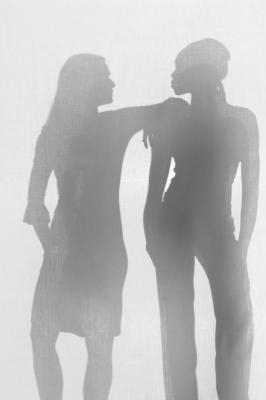
Le ombre danno profondità delle immagini. Essi mostrano in un angolo in base alla posizione del soggetto nella luce. Paint.NET è un editor di immagini che consente di personalizzare l'aspetto delle immagini sulla tela. Anche se gli effetti d'ombra non sono disponibili nel programma, è possibile utilizzare altri strumenti per creare l'effetto desiderato. Gli strati di Paint.NET permettono di impilare gli elementi sulla tela, mentre l'effetto Controllo sfocatura applica sfocatura agli oggetti.
1 Fai clic su "Finestra" e "Livelli" dal menu Paint.NET o premere "F7" per rendere la palette "Livelli" visibile.
2 Fare clic sul livello nella palette "Livelli" con l'oggetto che richiede un ombra di sfondo. Fare clic sul pulsante "Duplica livello" nella parte inferiore della palette per duplicare il livello selezionato, quindi deselezionare il livello originale per nasconderlo alla vista.
3 Fare clic sul livello duplicato e quindi fare clic sullo strumento "bacchetta magica" nella palette "Strumenti". Vai alla barra delle opzioni "bacchetta magica" al di sotto della barra degli strumenti e impostare il livello di "tolleranza" tra il "15%" e "32%", a seconda dei colori all'interno dell'immagine.
4 Istruzioni l'area dell'immagine duplicata sfondo per selezionarla. Fai clic su "Modifica" e "Inverti selezione" dal menu per invertire la selezione. Questo seleziona l'oggetto e deselezionare lo sfondo.
5 Fai clic su "Effetti", "Sfuocature" e "Controllo sfocatura" dal menu. La finestra di dialogo "Controllo sfocatura" si aprirà. Spostare la finestra di dialogo fino a quando si può vedere l'immagine sulla tela. Regolare il "Raggio" nella finestra di dialogo per il livello preferito e fare clic su "OK".
6 Fare clic sullo strumento "Pennello" nella palette "Strumenti". Vai alle opzioni "Pennello" bar al di sotto della barra degli strumenti e impostare la "larghezza di pennello" a "100" o una di grandi dimensioni punta.
7 Fai clic su "Finestra" e colori "dal menu o premere" F8 "per aprire il" Colori "tavolozza. Scegliere grigio o nero dalla parte inferiore della" tavolozza di colori "per l'ombra. Fare clic e trascinare il mouse sopra l'immagine sfocata su la tela fino a quando è completamente dipinta.
8 Deselezionare il livello originale nella palette "Livelli" per renderlo visibile. Selezionate il livello che contiene l'immagine duplicata. Trascinare il livello direttamente sotto il livello originale in modo l'immagine originale viene visualizzata in primo piano sulla tela.
9 Fare clic sullo strumento "Move Selezione" nella palette "Strumenti". Utilizzare i tasti freccia sulla tastiera per riposizionare l'ombra sulla tela fino a quando non è visibile sotto l'immagine originale.
